İçindekiler
Disk önyükleme hatası, Windows 10'un doğru şekilde yüklenmesini engelleyen önemli bir sorundur. Windows önyükleme yapmadığında, bir hata mesajı veya kodu görüntüleyen siyah veya mavi bir ekranla karşılaşabilirsiniz. İşte Windows 10 önyükleme onarım aracı veya yazılımı tam da burada devreye giriyor. Önyükleme sorunlarıyla ilgilenir ve bunları birkaç fare tıklamasıyla çözer. EaseUS Software, kullanıcıların ihtiyaçlarına göre en iyi sekiz Windows 10 önyükleme onarım aracını özetliyor. Umarım bunlardan doğru olanı bulabilirsiniz!
Windows 10 Önyükleme Onarım Aracı Genel Bakış
Bu bölümde, kullanıcı ihtiyaçlarını karşılayan ve ek işlevsellik, desteklenen aygıtlar ve sistemler, karmaşıklık vb. sağlayan bir önyükleme onarım aracı seçebilirsiniz. Önyüklenemeyen PC'niz için en uygun Windows 10 onarım aracını edinmek için aşağıdaki çeşitli önyükleme onarım araçlarının incelemelerini takip edin. Tüm onarım araçları arasında, olmazsa olmaz araçlarınızdan biri olarak EaseUS Partition Master'ı kullanmanızı şiddetle tavsiye ederim. Daha kapsamlı bir onarım programı sunar ve her seviyedeki Windows kullanıcısının uygulayıp denemesi için uygundur.
Bu Windows önyükleme onarım araçlarına ilişkin genel bakışı yararlı bulduysanız, lütfen çevrimiçi arkadaşlarınızla paylaşarak daha fazla kişinin en kolay ve en iyi önyükleme onarım aracını bulmasına yardımcı olun.
Windows 10 Önyükleme Onarım Aracı Öneri & İndir
Bu bölüm, özelliklerini, avantajlarını ve dezavantajlarını, onarım başarı oranını, ürün güvenliğini ve diğer birçok faktörü göz önünde bulundurarak en iyi, özenle seçilmiş Windows 10 önyükleme onarım araçlarından bazılarını ayrıntılı olarak açıklayacaktır. Aşağıda en iyi Windows 10 Önyükleme Onarım Araçları verilmiştir:
1. EaseUS Bölüm Yöneticisi
EaseUS Partition Master çok yönlü bir disk yönetim aracıdır. Sabit disk bozulması, sabit disk dönüşümü ve diğer sorunlar dahil olmak üzere tüm sabit diskle ilgili sorunları çözmeye adanmıştır. Ana önyükleme kodu sorunuyla ilgili herhangi bir sorunda size yardımcı olur. WinPE önyüklenebilir bir disk oluşturmak ve hataları düzeltmek için "MBR'yi Yeniden Oluştur" ve "Önyükleme Onarımı" seçeneğini sunar.

EaseUS Partition Master'ın Özellikleri:
- Yazılımın algoritmaları her türlü başlangıç sorununu çözecek şekilde kapsamlı bir şekilde test edilmiş ve araştırılmıştır.
- Her türlü beyaz ekran , mavi ekran , siyah ekran, sarı ekran ve diğer Windows kod hatalarını düzeltir.
- Windows 10 parolasını sıfırlama , sabit disk yazma korumasını kaldırma, SSD'yi optimize etme gibi Windows ile ilgili sorunları çözmek için ek özellikler sağlar.
- Başlangıç aşamasındaki herhangi bir sorunu çözmek için uzmanlarla 7/24 insan hizmeti sağlar.
EaseUS Partition Master'ı indirin:
EaseUS'un Önerisi:
![]() Artıları
Artıları
- Bilgisayar amatörlerinin bile anlayabileceği, kullanıcı dostu arayüz.
- Değişiklikleri yürütmeden önce önizlemesini görmenizi sağlar.
- İçerisinde birçok faydalı işlem bulunmaktadır.
- Birçok gelişmiş özellik sunar.
![]() Eksileri
Eksileri
- Linux sürümü desteği yok
- Bazı özellikler pro sürümde mevcuttur
🧑💻 LifeWire'dan inceleme : EaseUS Partition Master Free Edition'ın kullanımı inanılmaz derecede basittir; mükemmel bir ücretsiz disk bölümleme aracı ararken bunu dikkate almanız için birçok nedenden biri de budur.
✍️ Kişisel düşünce :Aracın kullanıcı arayüzü (UI) kendini açıklıyor ve önyükleme/dos modu bölümlendirmesine aşina olmayan sıradan kullanıcılar için etkileyici, sezgisel bir arayüz sağlıyor. Özel algoritmalar onarımın başarı oranını artırıyor.
EaseUS Partition Master, bilgisayarınızın sağlığını daha iyi korumak için güçlü bir önyükleme düzeltme çözümü sağlayan eksiksiz bir sabit disk yönetim özelliği setidir!
2. Dahili Başlangıç Onarımı
Windows 11/10 önyükleme yapmazsa veya başlatılmazsa, Otomatik Onarım—önceden Başlangıç Onarımı olarak bilinirdi—başlayacak ve sorunu tanımlamaya ve çözmeye çalışacaktır. Sistem dosyalarını, Kayıt Defteri ayarlarını ve yapılandırma ayarlarını tarayarak otomatik bir düzeltme yapmaya çalışacaktır.
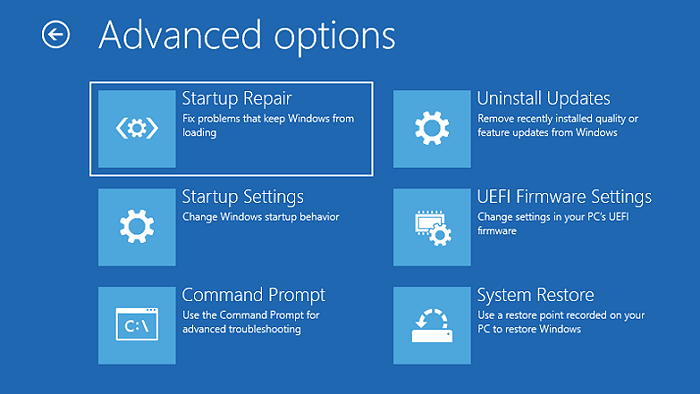
Dahili Başlangıç Onarımının Özellikleri:
- Bir PC'nin eksik veya hasarlı sistem dosyalarını kontrol eder ve değiştirir
- Bir PC'deki sorunları otomatik olarak düzeltir
EaseUS'un Önerisi:
![]() Artıları
Artıları
- Windows düzgün bir şekilde başlatılamadığında sorunları hemen düzeltir
- Kullanımı güvenlidir
- Onarım sırasında dosyalar silinmeyecek
- Onarımın tamamlanması sadece 15-45 dakika sürer
![]() Eksileri
Eksileri
- Donanım arızaları tespit edilemiyor
- Bilgisayarınızı virüs saldırılarından ve bunların yol açtığı zararlardan koruyamaz
🧑💻 Laptop Mag'den İnceleme: Windows Başlangıç Onarım Aracı, Windows 10'da kullanışlı bir özelliktir. Windows düzgün şekilde başlamıyorsa veya sisteminizde bozulmaya işaret eden başka sorunlar yaşıyorsanız, Windows Başlangıç Onarım Aracı sorunları giderebilir.
✍️ Kişisel düşüncem : Microsoft tarafından oluşturulmuş yerleşik bir başlatma aracı olan bu program, Windows düzgün bir şekilde başlatılmadığında güvenli ve değerlidir.
Windows Önyükleme Onarım Aracını İndirin:
#Önyükleme Onarım Aracı İndir #Windows 10 #Windows Başlangıç Onarımı #Onarım Aracı USB
3. Windows Kurulum Medyası
Windows Kurulum Medyasını kullanarak Windows önyükleme sorunlarını çözebilirsiniz. Windows 10'u M.2 SSD'ye yüklemek gibi Windows işletim sisteminin temiz bir kurulumunu gerçekleştirmek için kullanabileceğiniz önyüklenebilir bir kurulum USB aygıtı veya DVD'si olarak işlev görür.

Windows Kurulum Medyasının Özellikleri:
- Windows PC'yi en son sürümüne yükseltir
- Windows'un temiz kurulumunu gerçekleştirir
- Kurulum medyanızı oluşturmak için farklı Windows sürümlerinin seçimi
- USB, DVD veya herhangi bir harici sürücü kullanabilirsiniz
Windows Kurulum Medya aracını indirin: www.microsoft.com/software-download/
EaseUS'un Önerisi:
![]() Artıları
Artıları
- Sabit disk olmadan da bilgisayarı başlatabilirsiniz.
- Sabit diskiniz hasarlı, bozuk veya enfekte ise bu yöntem sisteminizi kurmanıza, onarmanıza veya geri yüklemenize yardımcı olur.
![]() Eksileri
Eksileri
- USB aygıtı kullanılırken kurulum süreci yavaşlayabilir
- Kurulumdan önce bilgisayarınızdaki veriler yedeklenmezse veri kaybı yaşarsınız.
🧑💻 Techradar'dan gelen inceleme : Tek amacı, mevcut bilgisayarınızı yükseltmek için en son sürümün kurulumlarını hazırlamak veya Windows 10'un temiz kurulumunu gerçekleştirmek için bir USB flash sürücü oluşturmaktır.
✍️ Kişisel düşünce : Bu yöntem, Windows 10 ve 11'i yüklemek için güvenli ve basit bir yaklaşım istiyorsanız uygundur. Sorunlardan kaçınmak için yükleme medyasını oluştururken adım adım talimatları izlediğinizden emin olun.
Daha Fazla Okuma: Windows 10 Önyükleme Onarımı Nasıl Uygulanır
Windows Önyükleme Onarım Aracını İndirin:
#Önyükleme Onarım Aracı İndir #Windows 10 #Windows Başlangıç Onarımı #Onarım Aracı USB
4. Paragon Sabit Disk Yöneticisi
Bu yazılım, seçili bir Windows kurulumunun sistem kayıt defterindeki sürücü harflerini onarmanıza, boot.ini sorunlarını onarmanıza, bölümlerden BCD dosyalarını kurtarmanıza, önyükleme kayıtlarını onarmanıza ve seri numaralarını veya disk kimliklerini değiştirmenize olanak tanır. Öncelikle MBR'yi onarabilir, bölümleri yeniden düzenleyebilir ve kolay sorun giderme için bir önyükleme onarım raporu kaydedebilir.
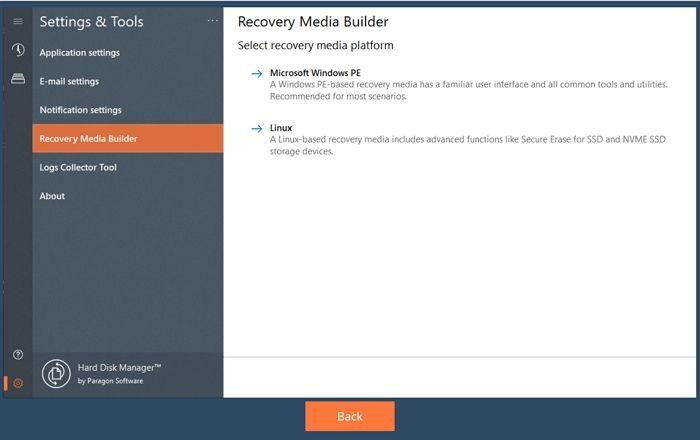
Paragon Hard Disk Manager'ın Özellikleri:
- Microsoft Windows PE ve Linux kurtarma medyası oluşturun.
- Önceden oluşturulmuş bir Windows Ön Kurulum Ortamını (WinPE) sürücülerle birlikte başka bir ortama kopyalayın.
Paragon Hard Disk Manager'ı indirin : www.paragon-software.com/home/hdm-windows/
EaseUS'un Önerisi:
![]() Artıları
Artıları
- Araçtaki bu seçeneklerden herhangi birine erişmeyi kolaylaştıran sezgisel tasarıma sahip etkili arayüz.
- Yazılım, herhangi bir aktivite gerçekleştirildikten sonra bilgi kaybının önüne geçmek için yapılan her değişiklik için otomatik olarak bir kayıt oluşturur.
![]() Eksileri
Eksileri
- Yalnızca Windows'ta kullanılabilir
- Yedekleme için gereken süre yavaş
- Ücretsiz kademe yok
🧑💻 PCMag'den inceleme: Paragon Hard Disk Manager 15, sabit disklerimi yönetmek için her zaman kullandığım uygulamadır ve bir veya iki küçük rahatsızlık dışında, her zaman minimum endişe ve telaşla işini halleder.
✍️ Kişisel düşünce : Yazılımla hemen hemen her türlü lojistik operasyon yapılandırılabilir ve kalibre edilebilir, bu da tutarlı bir şekilde çalışır ve onu güvenilir bir önyükleme onarım aracı haline getirir.
Windows Önyükleme Onarım Aracını İndirin:
#Önyükleme Onarım Aracı İndir #Windows 10 #Windows Başlangıç Onarımı #Onarım Aracı USB
5. BOOTREC Komut Satırı
Bootrec komut satırı, önemli disk yapılarını düzeltmek için kullanılan bir Windows Kurtarma Ortamı komutudur. Windows Kurtarma Ortamındaki önyükleme sorunlarını belirlemek için tasarlanmıştır. Aşağıdaki hasarlı parçaları onarır:
- Önyükleme sektörünü düzelt
- Ana Önyükleme Kaydını (BCD) Yeniden Oluştur
- Önyükleme Yapılandırması; Veri Deposu (BCD)
Windows 11, 10 ve 8'de Microsoft işletim sistemi kurtarma ortamlarını destekler.

BOOTREC komut satırının özellikleri:
- Sistem bölümünün ana önyükleme kaydını yazmak için Windows ile uyumlu bir ana önyükleme kaydı kullanır.
- Sistem bölümüne yeni bir önyükleme sektörü yazmak için Windows ile uyumlu önyükleme sektörünü kullanın.
EaseUS'un Önerisi:
![]() Artıları
Artıları
- Önyükleme sektörü, önyükleme yapılandırma veri deposu (BCD) ve ana önyükleme kaydı gibi sıklıkla bozulan öğeleri düzeltir.
- Onarım sırasında bilgisayarınızın dosyaları veya klasörleri etkilenmez.
![]() Eksileri
Eksileri
- Çalışan Windows içinden kullanılamaz.
🧑💻 Digital Citizen'ın Yorumu: EFI Önyükleyici, ana önyükleme kaydı (MBR), önyükleme sektörü veya Önyükleme Yapılandırma Verileri (BCD) deposu gibi sorunları gidermenize ve onarmanıza yardımcı olabilir.
✍️ Kişisel düşünce : Kullanıcıların Windows Kurtarma Ortamı'ndaki sorunları gidermelerine yardımcı olan Bootrec.exe. Bu nedenle, Önyükleme sektörü, önyükleme yapılandırma veri deposu (BCD) ve ana önyükleme kaydı gibi yaygın sorunları gidermek istiyorsanız bu araç mükemmeldir.
Daha Fazla Okuma : [Bootrec /fixboot] Çalıştırıldığında 'Erişim engellendi' Hatası Döndü
Windows Önyükleme Onarım Aracını İndirin:
#Önyükleme Onarım Aracı İndir #Windows 10 #Windows Başlangıç Onarımı #Onarım Aracı USB
6. Ultimate Önyükleme CD'si
Ultimate Boot CD, önyükleme yapmayan bir bilgisayarı onarmaya ve sorunlarını gidermeye yardımcı olan ücretsiz bir önyüklenebilir kurtarma CD'sidir. CPU, RAM, sabit disk, video kartı ve diğer donanımlarda tanılama testleri gerçekleştirmek için araçlara sahiptir. Hasarlı bilgisayarınızı gidermenize ve kurtarmanıza yardımcı olur.

Ultimate Boot CD'nin Özellikleri:
- Mükemmel tanılama araçları sunar ve CD, DVD veya USB flash sürücüye önyüklenebilir bir ISO oluşturur.
- Disketlerin artık kullanılmaz hale gelmesiyle birlikte CD-ROM veya USB aygıtlarından disket tabanlı tanılamaları hızla gerçekleştirebilir.
- Disketin sanal bir örneğini oluşturur ve tüm bunları BIOS benzeri bir kullanıcı arayüzünde sunar.
Ultimate Boot CD'yi indirin: softradar.com/ultimate-boot-cd-ubcd/download/
EaseUS'un Önerisi:
![]() Artıları
Artıları
- Windows başlatma ile ilgili hemen hemen her sorunu çözer
- İçerisinde iyi bir antivirüs ve antispyware, dosya yöneticileri, ağ programları ve diğer pratik araçlar gibi diğer yazılım içerikleri de bulunmaktadır.
- Kullanıcılar istedikleri gibi araç ekleyebildikleri veya silebildikleri için esnektir
- Ekstra ücret veya abonelik olmadığından kullanımı ücretsizdir
![]() Eksileri
Eksileri
- Bilgisayar konusunda çok az bilgisi olan kullanıcılar için önerilmez
- Sadece sorunları teşhis eder ve işletim sistemini onarmaz
- Daha modern sistemleri ve donanımları desteklemiyor
🧑💻 PCWorld'den İnceleme: UBCD'nin ne olmadığını açıklığa kavuşturmak için, menü yapısı ve birçok yardım ekranı olan süslü bir yardımcı program paketi değildir. Disk, hepsi önyüklenebilir bir CD'de saklanan önyüklenebilir disk görüntülerinin bir koleksiyonudur. CD'yi önyükleyin, ardından bir disk görüntüsü seçin.
✍️ Kişisel düşünce : Ultimate Boot CD'yi disket sürücüsü olmayan bir bilgisayarda kullanabilirsiniz. UBCD, optik sürücüsü olmayan sistemlerde USB'den de çalıştırılabilir.
Windows Önyükleme Onarım Aracını İndirin:
#Önyükleme Onarım Aracı İndir #Windows 10 #Windows Başlangıç Onarımı #Onarım Aracı USB
7. Hiren Önyükleme CD'si
Hiren's BootCD PE (Ön Kurulum Ortamı), kullanıcıların bilgisayarlarında sorun giderme ve onarım yapmalarına yardımcı olmak için çeşitli araçlar sunar. Bilgisayarınızın tekrar çalışması için gereken her aracı sunar. Windows 10/11 önyükleme sorunlarınızı gidermek için bu yöntemi kullanarak, hasarlı Windows kurulumunuzla birlikte var olacak Windows benzeri bir görsel ortama erişebilirsiniz.
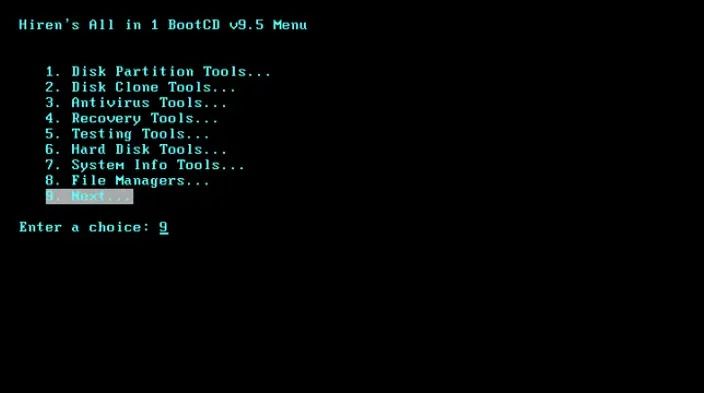
Hiren Boot CD'nin Özellikleri:
- Modern iş istasyonları için üretilmiş olup UEFI uyumluluğu ve minimum 2 GB RAM'e imkan sağlıyor.
- Kurulumdan sonra, ön kurulum ortamı benzersiz donanım yapılandırmanıza göre ses, kablosuz, Ethernet ve grafik kartı sürücülerini yapılandırır.
- UEFI kullanarak DVD ve USB flash aygıtlarından önyükleme yapılabilir.
Hiren Boot CD'sini indirin: softradar.com/hirens-bootcd-pe/download/
EaseUS'un Önerisi:
![]() Artıları
Artıları
- Sistem kurtarma, hem tanılama hem de onarım için cihazlarla dolu
- Windows 10'un PE sürümünü destekler ve bu da onu oldukça güncel hale getirir
- Çevrimiçi tanılama için bir ağa ve internete erişim
![]() Eksileri
Eksileri
- Düzensiz güncellemeler zamanla uyumluluğun azalmasına neden olur
- Yeni başlayanlar karmaşık bir kullanıcı arayüzü yüzünden kafaları karışabilir
- Tam fayda için önemli teknik uzmanlık gereklidir
🧑💻 MUO'dan inceleme: Hiren's Boot CD, artık bilgisayarınızı başlatamadığınızda kullanmak isteyeceğiniz bir sürü kullanışlı Windows onarım aracı içeren hepsi bir arada bir önyüklenebilir kurtarma diski çözümüdür.
✍️ Kişisel düşünce : 2022 sürümü 2021 sürümünden daha iyidir. Antivirüs araçları, yedekleme araçları ve çok daha fazlasına sahiptir.
Windows Önyükleme Onarım Aracını İndirin:
#Önyükleme Onarım Aracı İndir #Windows 10 #Windows Başlangıç Onarımı #Onarım Aracı USB
8. KolayBCD
EasyBCD, Windows önyükleme sorunlarınız varsa bir önyükleme onarım çözümüdür. Onarım araçlarıyla önyüklenebilir bir USB çubuğu oluşturma, USB sürücülerden ve bu sürücülere önyükleme, ISO görüntüleri, sanal diskler ve daha fazlası gibi birçok şeyi başarmanızı sağlar. Ayrıca Windows önyükleyicisini düzenlemenizi ve önyükleyiciyi onarmanızı sağlar.

EasyBCD'nin Özellikleri:
- BSD, Linux, Windows ve macOS'ta sanal diskler, ISO görüntüleri ve USB aygıtları dahil olmak üzere çeşitli ortamlardan önyükleme yapın
- Her yere yanınızda götürebileceğiniz önyüklenebilir USB sürücüler oluşturmak için onarım araçlarını kullanın
- Önyükleyiciyi düzeltmek, Windows'u hata ayıklamak ve daha fazlası için EasyBCD'yi kullanın.
EasyBCD'yi indirin: softradar.com/easybcd/download/
EaseUS'un Önerisi:
![]() Artıları
Artıları
- Birçok işletim sistemini destekler ve önyükleme menüsü özelleştirmesine izin verir
- Kolay gezinme için kullanıcı dostu bir kullanıcı arayüzü ile birlikte gelir
- Çeşitli işletim sistemlerini destekler
![]() Eksileri
Eksileri
- Teknoloji konusunda bilgili olmayanlar için karmaşık olabilir
- Kurulum için yönetici hakları gerekir
- Yapılandırmaları kaydetme bazen başarısız oluyor
🧑💻 TechSpot'tan inceleme: EasyBCD her türden kullanıcıya yöneliktir. İster eski XP bölümünüze bir giriş eklemek isteyin, ister test amaçlı bir kopyasını oluşturmak isteyin
✍️ Kişisel düşünce : EasyBCD, bilgisayarınız çift önyükleme yaptığında sizi uyaran ve Windows BCD önyükleyicisini düzelten güvenli bir yardımcı program aracı olarak kabul edilir. Ek olarak, bu yazılımı temel girdileri yedeklemek için kullanabilirsiniz.
Windows Önyükleme Onarım Aracını İndirin:
#Önyükleme Onarım Aracı İndir #Windows 10 #Windows Başlangıç Onarımı #Onarım Aracı USB
Şimdi, en uygun Windows 10 önyükleme onarım diskini seçmelisiniz. Tüm bu araçlar kullanımı çok kolaydır ve birçok kullanışlı özelliğe sahiptir. Favori bir yazılımınız varsa, daha fazla kişiye yardımcı olmak için aşağıdaki sosyal paylaşım düğmelerine tıklayabilirsiniz!
En İyi Windows 10 Önyükleme Onarım Aracı Hangisidir?
Windows 10/11 önyükleme onarım çözümleri, PC'lerinde sorun yaşama talihsizliğine sahip PC kullanıcıları için oldukça kullanışlı olabilir. Önyükleme onarım aracı veya yazılımının yalnızca önyükleme sorunlarına odaklandığı ve bunları birkaç fare tıklamasıyla çözdüğü yer burasıdır. Bu araçlar genellikle basit bir yükleyici paketi ve kullanımı kolay bir kullanıcı arayüzü içerir. Bu kılavuzda en iyi 8 yararlı önyükleme onarım aracını özetledik, hangisi en iyisidir?
- Windows 10'un önyükleme yapmaması sorununu çözmek için tüm özelliklere sahip bir çözüm ve araç arıyorsanız, EaseUS Partition Master'ı seçin.
- Kullanımı basit ve ücretsiz bir araç istiyorsanız - Ultimate Boot CD, Hiren Boot CD ve EasyBCD %100 ücretsiz kullanılabilen çevrimiçi araçlardır.
- Windows içindeki komut satırı ve sistem işlemlerine aşinaysanız, bilgisayarınızdaki önyükleme onarım sorunlarını çözmek için Windows'un yerleşik araçlarını ( Başlangıç Onarımı, Windows Yükleme Medyası ve BOOTREC Komut Satırı) seçebilirsiniz.
Hangi aracı seçerseniz seçin, umarım bu, hasarlı bilgisayarınızı onarmak için uygun bir önyükleme onarım aracı bulmanıza yardımcı olur.
Windows 10 Önyükleme Onarım Aracı Hakkında SSS
Windows önyükleme onarım araçlarıyla ilgili daha fazla sorunuz mu var? Aşağıda verilen sık sorulan sorulara ve cevaplarına göz atın:
1. Windows 10'un bozuk önyüklemesini nasıl düzeltebilirim?
Windows 10'un bozuk önyüklemesini Başlangıç Onarım Aracı aracılığıyla düzeltebilirsiniz. İşte nasıl:
Adım 1. Kurulum sürecini başlatmak için bilgisayarınızdaki Windows kurulum medyasını açın.
Adım 2. Windows'u Yükle ekranında İleri > Bilgisayarınızı onarın'ı seçin. Bir seçenek seçin ekranında Sorun Giderme seçimini yapın.
Adım 3. Gelişmiş seçenekler menüsünden "Başlangıç Onarma"yı seçin.
Adım 4. Başlangıç Onarımından Sonra Kapat'ı seçin, ardından Windows'un düzgün bir şekilde önyüklenip önyüklenmediğini kontrol etmek için bilgisayarınızı yeniden başlatın.
Başlangıç sorunlarını ve yapılan düzeltmeleri anlamanıza yardımcı olmak için Başlangıç Onarımı yardımcı programı bir günlük dosyası oluşturur. Günlük dosyası aşağıdaki yerde bulunur:
%windir%\System32\LogFiles\Srt\Srttrail.txt
2. CD olmadan Windows 10 önyüklemesini nasıl onarabilirim?
Windows 10'u CD olmadan onarmak için bilgisayarınızı sıfırlayabilirsiniz. İşte nasıl:
Adım 1. Ayarlar'ı açın ve Sistem > Kurtarma'ya gidin.
Adım 2. Kurtarma seçeneği altında, işlemi başlatmak için "Bu Bilgisayarı Sıfırla"ya tıklayın. İşlemden önce bilgisayarınızdaki verilerinizi ve dosyalarınızı yedeklediğinizden emin olun.
3. Bilgisayarımda neden başlangıç onarımı yapılamıyor?
Otomatik Başlangıç Onarımı güncel olmayan sürücüler, yanlış BIOS ayarları veya uyumsuz programlar nedeniyle çalışmayabilir. Bilgisayarınızda en son Windows güncellemelerini veya düzeltmelerini yüklemek için yeterli RAM veya alan olmayabilir. Bu, başlatmanın bilgisayarınızı onaramamasının bazı nedenleri olabilir.
İlgili Makaleler
-
Oyun İçin Windows 11 Nasıl Optimize Edilir [6 Etkili Yol🧰]
![author icon]() Banu/2024/09/23
Banu/2024/09/23
-
Windows 7/8 / 10'da Veri Kaybı Olmadan Bölümü Genişletmenin veya Büyütmenin 7 Yolu
![author icon]() Ezgi Bıçakcı/2022/09/21
Ezgi Bıçakcı/2022/09/21
-
ÜCRETSİZ MBR Onarım Aracı: Dahili ve Harici Sabit Diskte MBR Nasıl Onarılır
![author icon]() Banu/2024/09/12
Banu/2024/09/12
-
[En İyi 5] En İyi USB Biçimlendirme Aracı | USB Formatlayıcı
![author icon]() Ezgi Bıçakcı/2022/09/21
Ezgi Bıçakcı/2022/09/21